
フォーカス セッションは、Windows 11 での作業に集中したい人にとって非常に貴重なツールです。気を散らす要素を減らし、生産性を向上させるのに役立ちます。では、Windows 11 でフォーカス セッションを使用するにはどうすればよいでしょうか?このガイドでは、PHP エディターの Baicao が、セッションのセットアップ方法、設定のカスタマイズ方法、タイマーや BGM の使用方法など、フォーカス セッションを使用するための簡単な手順を説明します。今すぐ読んで、フォーカス セッションを最大限に活用し、生産性を向上させる方法を学びましょう。
まず、新しい時計アプリを起動する必要があります。 [スタート] をクリックし、時計アプリをクリックします。時計アプリは [スタート] メニューに固定されているはずです。
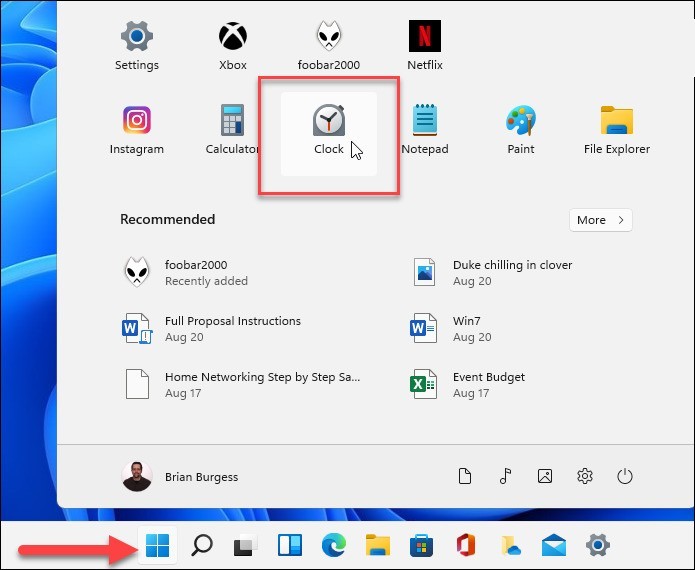
注: 表示されない場合は、Windows キーを押して「時計」を検索してください。または、[すべてのアプリ] をクリックして最初の文字で検索します。
時計アプリを開いた状態で、左側の「フォーカスセッション」タブをクリックします。次に、右側の[開始]ボタンをクリックします。
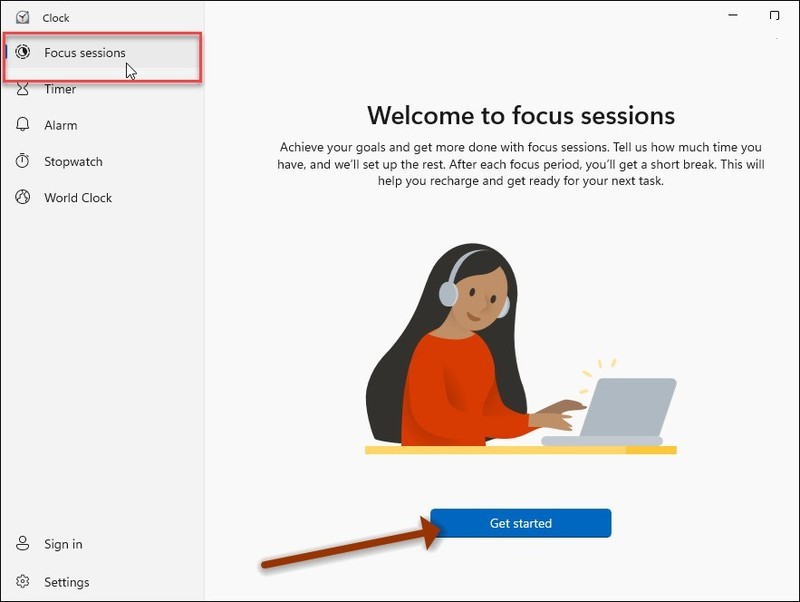
そして、この機能を最大限に活用するには、Microsoft アカウントを使用してアプリにログインする必要があります。アプリケーションの左下隅にある「ログイン」タブをクリックし、プロンプトに従います。

アカウントにログインすると、さらに多くのオプションが表示されます。アカウントの写真とその他の同期情報が表示されます。
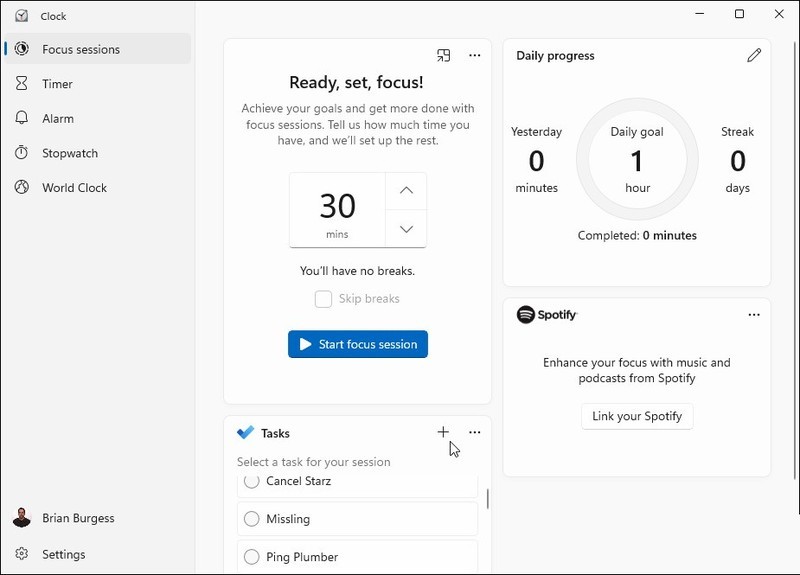
これで、完了する新しいタスクを作成できるようになりました。または、タイマーを 15 分から最大 240 分に設定し、[フォーカス セッションの開始] ボタンをクリックします。
注: 30 分ごとに休憩を取ります。

以上です。タイマーがカウントダウンするか、休憩時間が経過すると、アラート音が鳴り、通知が届きます。
以上がWin11 での Focus_Sessions の使用方法_Win11 での Focus セッションの使用方法の詳細内容です。詳細については、PHP 中国語 Web サイトの他の関連記事を参照してください。